SD 카드로 Amazon 음악 다운로드에 대한 전체 가이드
현재 사용 가능한 최고의 음악 스트리밍 플랫폼 중 하나인 Amazon Music은 사용자에게 인기 있는 앨범, 음악 및 재생 목록을 제공합니다. 일반적으로 대부분의 사용자는 언제 어디서나 음악을들을 수 있도록 스마트 폰에 Amazon Music 및 Prime Music을 다운로드합니다. Amazon Music을 SD 카드에 다운로드하는 방법은 무엇인가요? 또는 Amazon Music을 휴대폰에 다운로드하려면 어떻게 해야 하나요? 이 도움말에서는 Amazon Music에서 SD 카드로 음악을 다운로드하는 데 도움이 되는 최상의 방법과 기타 해결 방법을 제공합니다. 자세히 알아보려면 계속 읽어보세요.
Part 1. 어디서나 재생할 수 있도록 Amazon 음악을 다운로드하여 SD 카드로 옮기기
Amazon에서 휴대폰으로 음악을 로컬로 다운로드 한 다음 SD 카드로 이동하는 방법을 알고 싶으십니까? 네! 가능합니다.HitPaw Video Converter를 사용하면 실제로 Amazon 음악을 캐시 파일이 아닌 로컬 파일로 SD 카드에 저장할 수 있습니다. 아마존 뮤직 무제한 멤버십이 필요하지 않습니다. 따라서 사용자는 Amazon Music에서 무료로 음악을 SD 카드로 다운로드 할 수 있습니다.
- 120배 빠른 속도로 여러 Amazon Music 재생 목록, 트랙, 앨범을 다운로드하세요.
- Amazon Music을 M4A, MP3, FLAC 및 WAV와 같은 일반적인 형식으로 변환합니다.
- 다운로드한 파일을 더 잘 관리하기 위해 원본 ID3 태그를 보존합니다.
- 고품질 출력을 위해 필요에 따라 비트 전송률 및 샘플 속도를 개인화하십시오.
- 사용자 친화적 인 인터페이스와 쉬운 조작으로 초보자도 쉽게 이해할 수 있습니다.
HitPaw를 사용하면 사용자는 Amazon Music을 내 휴대폰에 다운로드 한 다음 SD 카드를 모든 장치에 삽입하는 방법을 쉽게 알 수 있습니다. 이 도구를 사용하여 휴대폰으로 메모리 카드에 노래를 다운로드하는 방법을 알아 보려면 아래 단계를 따르십시오.
Step 1: 먼저 HitPaw 비디오 변환기를 다운로드, 설치 및 실행합니다. 도구 상자 탭으로 전환하고 아마존 뮤직 변환기를 선택합니다.

Step 2:처리하려면 Amazon 계정에 로그인합니다. 화면 오른쪽 상단에 있는 로그인 옵션을 사용합니다.

Step 3:다운로드하려는 재생 목록, 노래 또는 앨범 옆에 있는 다운로드 버튼을 클릭하여 다운로드하려는 대상 노래 분석을 시작합니다.

Step 4:분석이 완료되면 사용자는 변환 섹션으로 전환하여 노래를 미리 볼 수 있습니다. 모두 다음으로 변환 옵션에서 모든 음악 파일의 출력 형식을 선택합니다.

Step 5:모두 변환 옵션을 탭하여 Amazon Music에서 보관된 ID3 메타데이터가 있는 노래를 일괄 변환합니다.

Amazon 음악을 다운로드한 후 다운로드한 파일을 Android 휴대폰이나 SD 카드로 전송하여 언제든지 들을 수 있습니다.
Part 2. 안드로이드 폰의 SD 카드에 아마존 뮤직을 직접 다운로드하기
안드로이드 폰에서 아마존 뮤직을 SD 카드에 다운로드하는 공식적인 방법이 있습니다. 방법을 알아 보려면 아래 단계를 따르십시오.
- Step 1:안드로이드 기기에 SD 카드를 삽입합니다.
- Step 2:Amazon 뮤직 앱을 열고 내 음악 섹션을 클릭한 다음 오른쪽 상단의 톱니바퀴 아이콘을 탭하고 설정을 선택합니다.
- Step 3:아래로 스크롤하여 다운로드 위치를 클릭합니다. 다음으로 사용자는 대상을 SD 폴더로 선택할 수 있습니다.
Step 4:이제 사용자는 노래 다운로드를 시작할 수 있으며 노래가 SD 카드에 저장됩니다.

참고: 이 방법은 Amazon Music을 SD 카드로 이동하는 가장 쉬운 방법 인 것처럼 보이지만 몇 가지 단점도 있습니다. 사용자의 Amazon Music 멤버십이 만료되면 다운로드한 노래는 SD 카드에 저장되어 있어도 사용할 수 없게 됩니다. 그리고 사용자는 이러한 노래를 Amazon Music 앱에서만 들을 수 있지만 다른 미디어에서는 들을 수 없습니다. 또한 다운로드한 노래는 실제 파일이 아니라 캐시 파일입니다. 사용자는 Amazon Music 앱 외부에서는 이러한 트랙을 들을 수 없습니다. 따라서 음악 파일을 보관하는 효과적인 방법은 HitPaw 비디오 변환기를 사용하여 노래를 로컬 파일로 다운로드하고 저장하는 것입니다.
Part 3.Amazon Music에서 이미 SD 카드에 저장된 노래를 재생하는 방법은 무엇입니까?
사용자는 Amazon Music 앱을 통해 SD 카드에 저장된 노래를 재생할 수도 있습니다. Amazon Music에서 SD 카드에 저장된 노래를 재생하는 방법을 알아 보려면 아래 단계를 따르십시오.
- Step 1: Amazon 뮤직 앱을 실행하고 오른쪽 상단 모서리에 있는 설정을 클릭합니다.
- Step 2: 음악 관리로 이동하여 자동으로 음악 가져오기를 클릭합니다.
- Step 3:폴더 선택 옵션을 클릭하고 가져 오기 폴더가 될 SD 카드 폴더를 선택합니다.
Part 4. SD 카드로 Amazon Music 다운로드에 대한 FAQ
Q1. Android에서 Amazon Music은 어디에 저장되나요?
A1. 기본적으로 Amazon Music 앱으로 다운로드한 노래는 다음 위치에 저장됩니다: 전화/안드로이드/데이터/com.amazon.mp3/files/음악 위치.
Q2. 구독을 해지한 후에도 Amazon Music 다운로드를 유지할 수 있나요?
A2. 예. 사용자는 구독을 취소한 후에도 다운로드를 유지할 수 있으며 현재 청구 주기가 끝날 때까지 온라인으로 음악을 계속 스트리밍할 수 있습니다. 주기가 종료되면 구독 및 액세스도 종료됩니다.
Q3. Amazon Music이 SD 카드에 다운로드되지 않는 이유는 무엇인가요?
A3. 다운로드 위치를 내부 메모리가 아닌 SD 카드로 선택했는지 확인하세요.
마무리
지금까지 Amazon에서 휴대폰으로 음악을 다운로드하는 방법과 PC에서 로컬로 다운로드하여 사용하는 방법을 살펴봤습니다. 가장 좋은 방법은 HitPaw Video Converter를 사용하여 실제로 Amazon Music을 캐시 파일이 아닌 로컬 파일로 SD 카드에 저장하는 것입니다. 아마존 뮤직 무제한 멤버십이 필요하지 않으며 아마존 뮤직에서 SD 카드로 음악을 무료로 다운로드하는 데 사용할 수 있습니다.










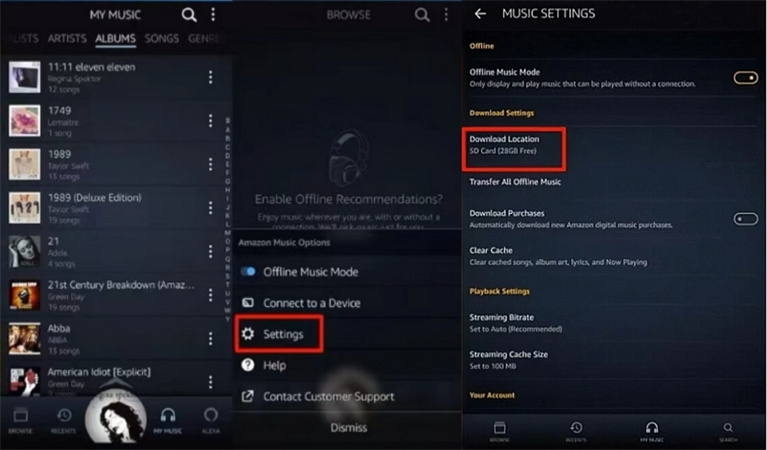

 HitPaw VikPea
HitPaw VikPea HitPaw Watermark Remover
HitPaw Watermark Remover 
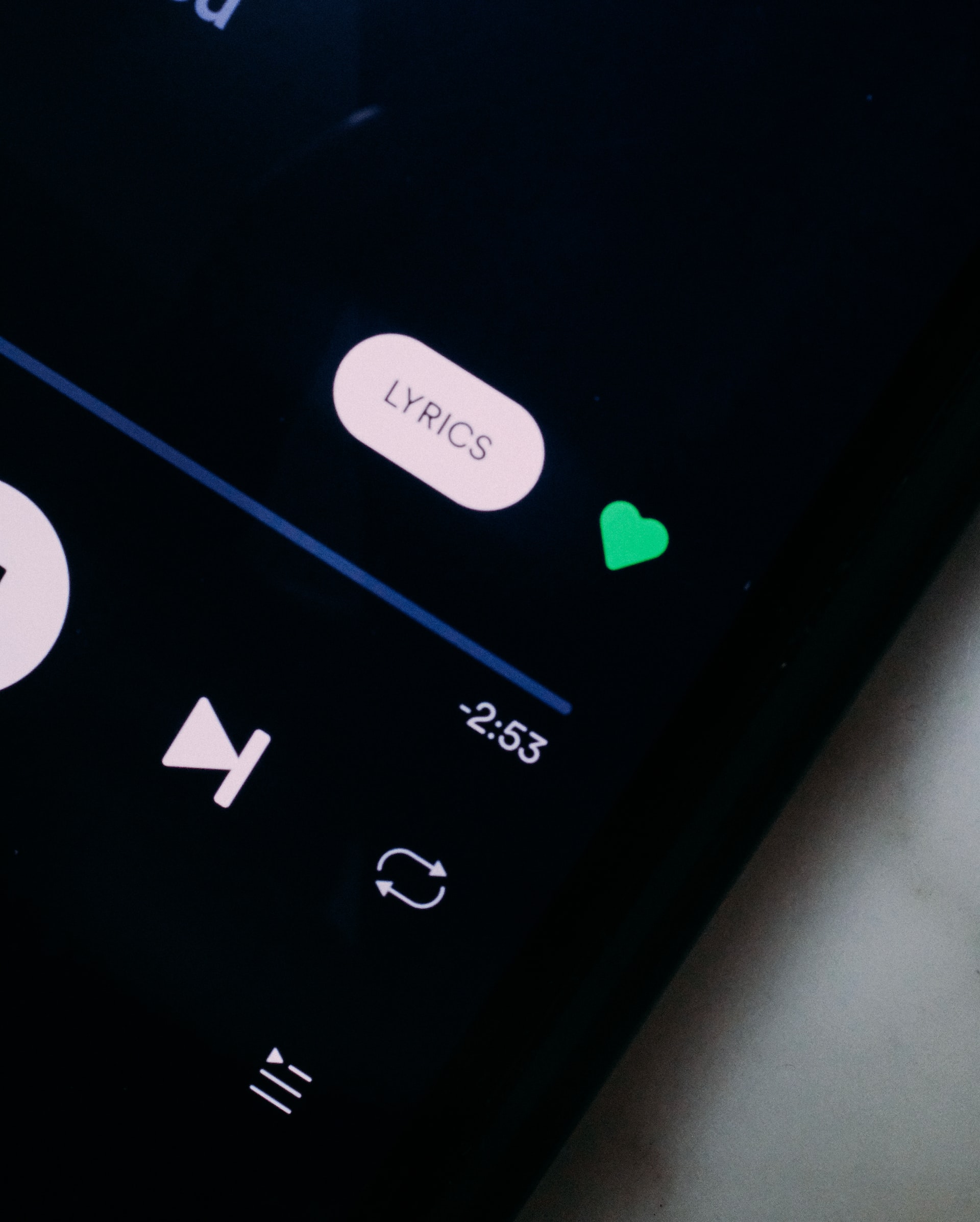
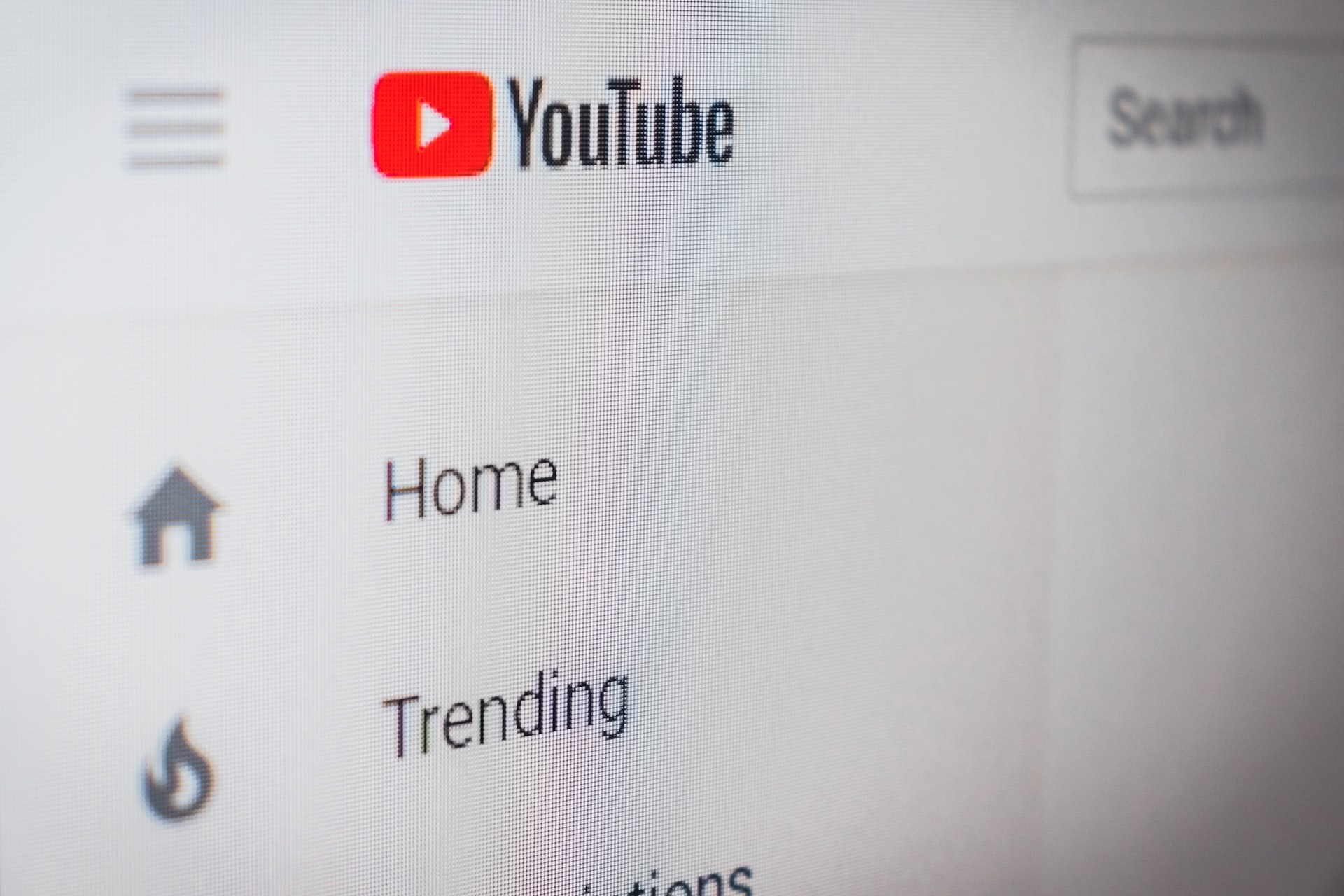

기사 공유하기:
제품 등급 선택:
김희준
편집장
새로운 것들과 최신 지식을 발견할 때마다 항상 감명받습니다. 인생은 무한하지만, 나는 한계를 모릅니다.
모든 기사 보기댓글 남기기
HitPaw 기사에 대한 리뷰 작성하기